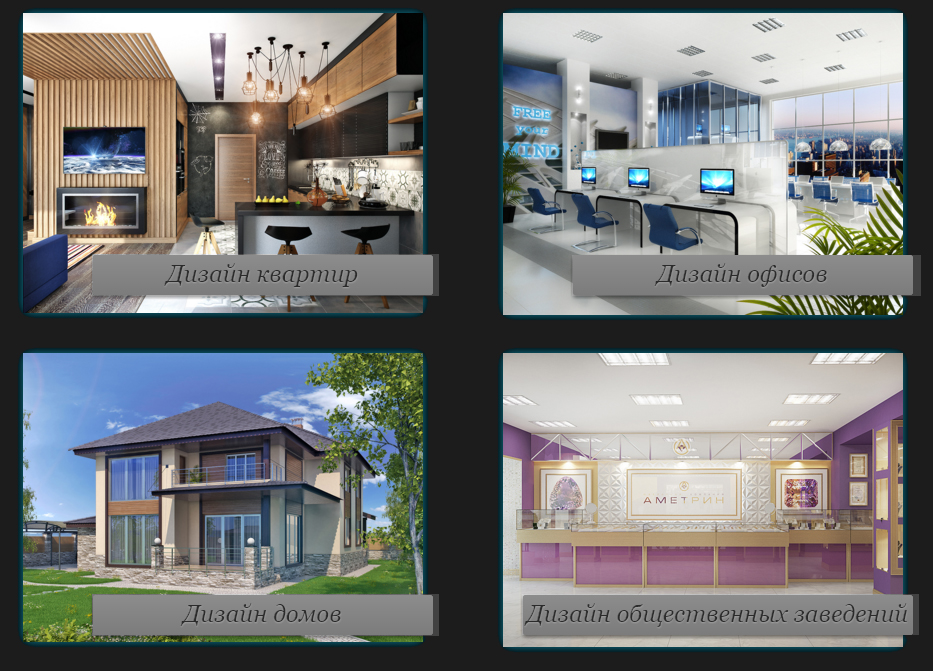Використання програми «Функціональний тест обладнання Apple» на комп'ютері Mac
Програма «Функціональний тест обладнання Apple» (Apple Hardware Test, AHT) містить набір діагностичних засобів для тестування обладнання комп'ютера Mac.
Використання програми «Функціональний тест обладнання Apple»
- Вимкніть всі зовнішні пристрої, крім клавіатури, миші, монітора, з'єднання Ethernet (якщо є) і підключення до мережі змінного струму. Якщо відключені не всі інші пристрої, програма «Функціональний тест обладнання Apple» може виводити повідомлення про помилку.
- Переконайтеся, що комп'ютер Mac знаходиться на жорсткій, рівній, стійкій, добре вентильованого робочої поверхні.
- Вимкніть комп'ютер Mac.
- Увімкніть комп'ютер Mac , Потім відразу натисніть і утримуйте D на клавіатурі. Чи не відпускайте клавішу D, поки не побачите значок програми «Функціональний тест обладнання Apple»:

- Виберіть потрібну мову та клацніть стрілку вправо. Якщо миша не використовується, виберіть мову за допомогою стрілок вгору і вниз, а потім натисніть клавішу Return.
- Щоб почати тестування, натисніть кнопку «Тест», клавішу T або клавішу Return. Перед початком тесту можна встановити прапорець «Виконати розширений тест». У цьому випадку буде виконано більш детальний тест, який займає більше часу.
- По завершенні тесту перегляньте результати в правій нижній частині вікна.
- Щоб закрити програму «Функціональний тест обладнання Apple», клацніть «Перезавантажити» або «Вимкнути» в нижній частині вікна.
додаткова інформація
- Деякі комп'ютери Mac, що поставляються з ОС OS X Lion v10.7 або пізнішої версії , Запускаються з AHT через Інтернет, якщо завантажувальний диск не містить AHT або якщо при запуску утримувати комбінацію клавіш Option-D. Для цього потрібне підключення до Інтернету через Ethernet або Wi-Fi.
- Якщо при використанні OS X Lion v10.7 або більш ранньої версії не вдається запустити AHT, перевірте наявність другого інсталяційного диска OS X з програмами (Applications Install Disc 2). Вставте цей диск у вбудований оптичний диск або зовнішній дисковод Apple SuperDrive перед виконанням зазначених вище дій. Якщо використовується MacBook Air (кінець 2010 року), замість цього підключіть до порту USB накопичувач перевстановлення ПЗ MacBook Air Software Reinstall Drive.
Дата публікації: листопада 01, 2017